Page 1
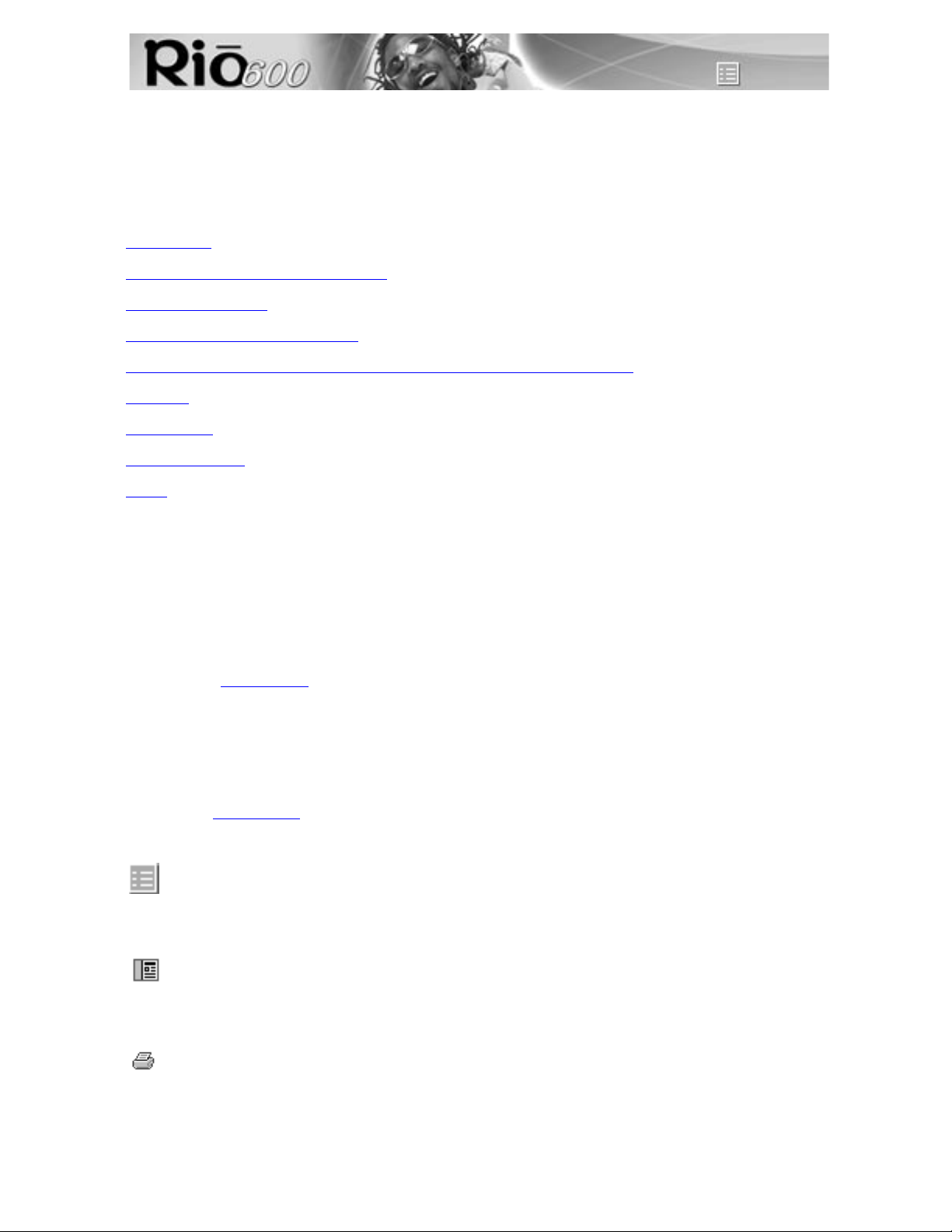
Informazioni sulla Guida all’uso del lettore Rio
Guida all’uso del lettore Rio 600
Informazioni sulla Guida all’uso del lettore Rio
Questa guida contiene le seguenti sezioni:
Introduzione
Opzioni ed impostazioni dei menu Rio
Accessori ed e-store
Glossario dei term ini audio digitali
Domande poste con maggiore frequenza (FAQ) e risoluzione dei problemi
Garanzia
Regolamenti
Assistenza clienti
Indice
Pagina 1
Per ulteriori informaz i oni :
• consultare la Guida di avviamento rapido per informazioni di base su come impostare ed utilizzare
la propria unità Rio.
• Fare clic sui menu di Guida del software Rio Audio Manager o SoundJam per istruzioni dettagliate
sull’uso del software per c onvertire i brani presi da C D ne l form ato audio digitale, per cop iar e
audio da Internet o per trasferire brani sull’unità Rio o viceversa.
• Visitare il sito Web Rio
Utilizzo e stampa della Guida all’uso Rio
La Guida all’uso Rio in linea è nel formato Adobe Acrobat (.PDF).
Importante: si consiglia di usare Adobe Acrobat, Versione 4.0, disponibile sul CD-ROM del
software Rio, per visualizzare e stampare la Guida all’uso.
Fare clic sui collegamenti (testo di co lore blu sott olineato) per passare ad altri punti nel documento o
ad un punto specifico sul World Wide Web.
Fare clic sull’indice all’inizio di una pagina (in base al numero della pagina) per passare all’indice,
oppure fa r e c lic sul segnalibro Indice. Fare clic sui numeri di pagina per passare ad un
argomento.
Icone della barra degli strumenti di Acrobat
Fare clic sull’icona del pannello di navigazione Show/Hide [Mostra/Nascondi] della barra degli
strumenti di Acrobat per mostrare nella colonna sinistra i segnalibro. Questi collegano al
contenuto della Guida all’uso. Fare clic su uno dei segnalibro nell’elenco per passare alla pagina della
Guida all’uso che contiene l’argomento in questione.
Fare clic sull’icona Print [Stampa] nella barra degli strumenti di Acrobat per stampare la guida.
Le dimensioni della guida sono concepite per la stampa senza sprecare carta.
Page 2
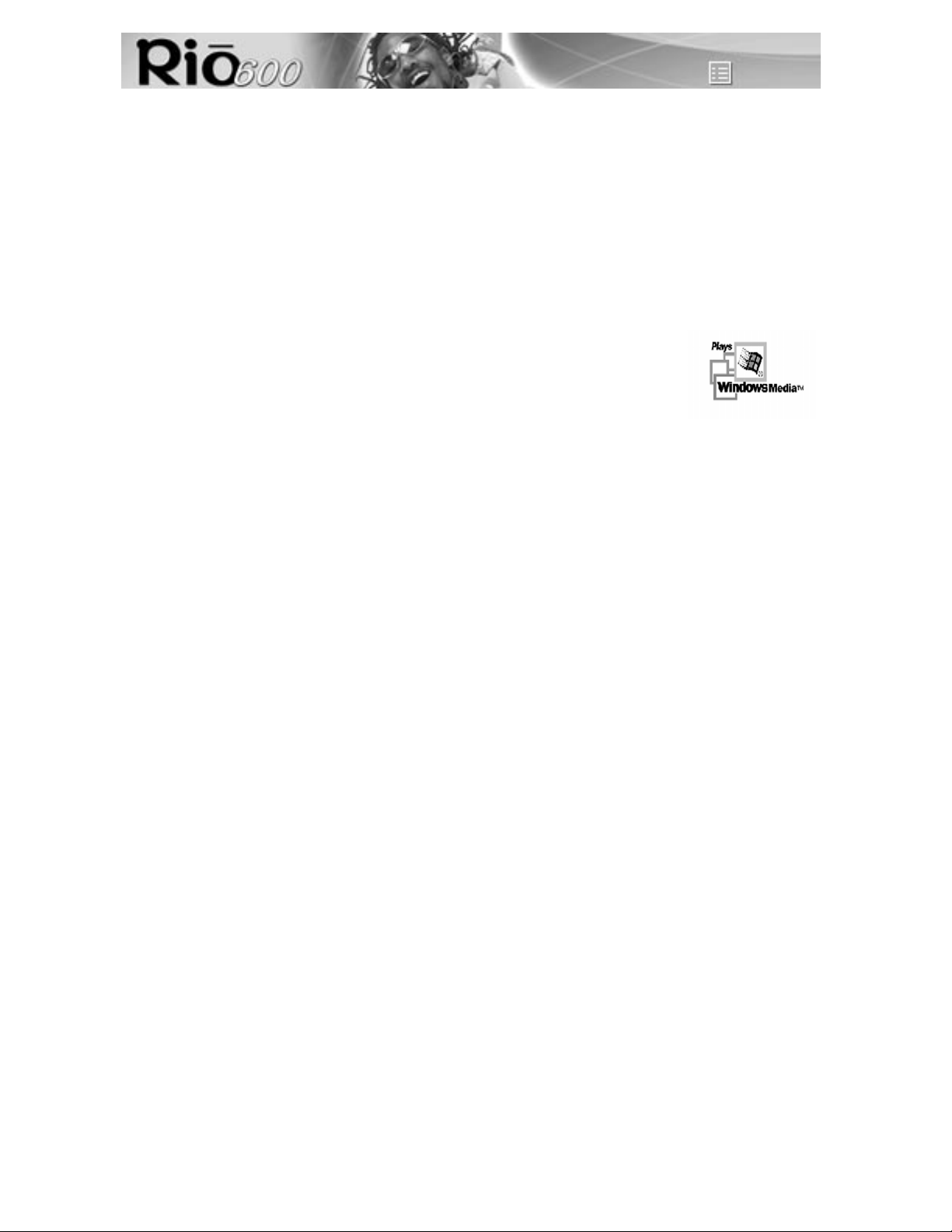
Informazioni sulla Guida all’uso del lettore Rio
Pagina 2
Copyright e marchi di fabbrica
© 2000 S3 Incorporated. Tutti i diritti riservati.
Né S3 Incorporated, né la Diamond Multimedia Systems, Inc. si assumono alcuna responsabilità in
caso di errori o omissioni contenuti in questo documento. Né la S3 Incorporated, né la Diamond
Multimedia Systems, Inc. si assumono alcun impegno di aggiornare le informazioni contenute in
questa sede.
Rio è un marchio depositato della RioPort.com, Inc. usato dalla Diamond Multimedia Systems, Inc. su
concessione di licenza.
Microsoft, Windows Me dia e l’e mblema di Windows sono marchi di fa b br i ca o
depositati della Microsoft Corporation negli Stati Uniti e/o in altri Paesi.
Macintosh e iMac sono marchi di fabbrica della Apple.
Adobe e Acrobat sono marchi de pos itati della Adobe Sy s tems , I nc .
Tutti gli altri marchi di fabbrica sono di proprietà delle rispettive aziende.
Prima Edizione, Maggio 2000.
N. di parte 75510294-001
Contratto di licenza Microsoft per l’utente finale
Avete acquistato un articolo (“Dispositivo”) che include software concesso in licenza dalla S3
Incorporated (“S3”) dalla Microsoft Licensing Inc. o sue consociate (“Microsoft”). I prodotti software
installati, di origine MICROSOFT, così come i relativi supporti, materiale stampato e documentazione
in linea o elettronica (“Software”) sono protetti dalle leggi sul copyright e da trattati di copyright
internazionali, così come da leggi e trattati sulle proprietà intellettuali. Il Software è concesso in licenza
e non venduto.
QUALORA NON SI FOSSE D’ACCORDO CON QUESTO CONTRATTO DI LICENZA PER L’UTENTE
FINALE (“EULA”), NON USARE QUESTO DISPOSITIVO E NON COPIARE IL SOFTWARE.
CONTATT ARE INVECE IMMEDIATAMENTE LA S3 PER ISTRUZIONI SU COME RESTITUIRE I
DISPOSITIVI NON UTILIZZATI PER OTTENERNE IL RIMBORSO. L’UTILIZZO DEL SOFTWARE,
INCLUSO, MA SENZA LIMITARSI A QUESTO, L’UTILIZZO DELLO STESSO SUL DISPOSITIVO,
COMPROVANO L’ACCETTAZIONE DI QUESTO EULA (O LA CONFERMA A QUALSIASI
CONSENSO PRECEDENTE).
CONCESSIONE DI LICENZA. Il Software è concesso in licenza e non venduto. Questo EULA vi
concede i seguenti diritti sul Software:
Potrete fare uso del Software solo sul Dispositivo.
NESSUNA TOLLERANZA PER I GUASTI. IL SOFTW AR E NON È T O LL ER AN TE AI GU AST I. LA S3
HA DETERMINATO IN MODO INDIPENDENTE LA MODALITÀ D’UTILIZZO DEL SOFTWARE IN
QUESTO DISPOSITIVO, E LA MICROSOFT HA AFFIDATO ALLA S3 LA CONDUZIONE DI
COLLAUDI SUFFICIENTI A DETERMINARE CHE IL SOFTWARE SIA ADEGUATO A TALE SCOPO.
Page 3
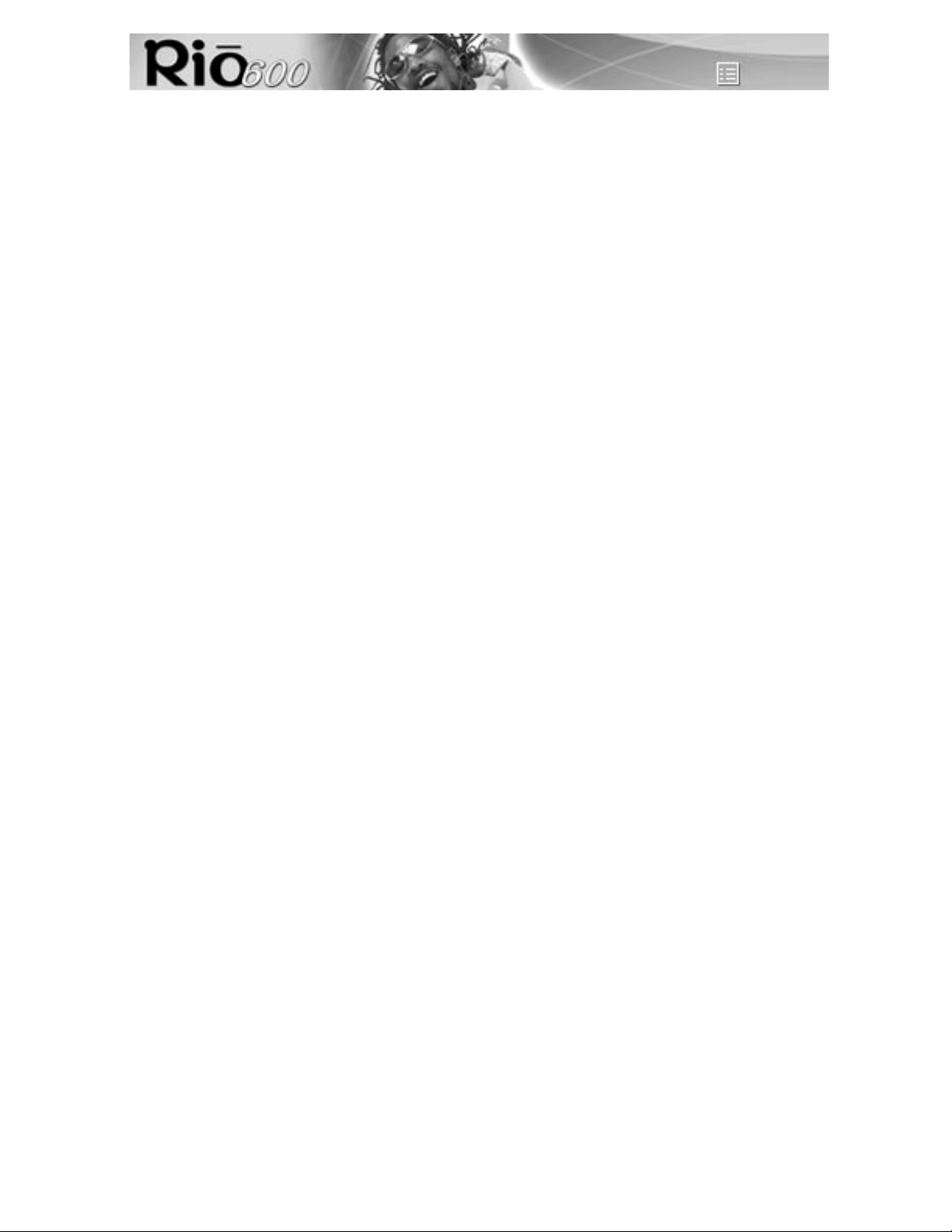
Informazioni sulla Guida all’uso del lettore Rio
Pagina 3
NESSUNA GARANZIA SUL SOFTWARE. IL SOFTWARE VIENE FORNITO “COSÌ COM’È”, CON
TUTTI GLI EVENTUALI PROBLEMI. L’INTERO RISCHIO IN TERMINI DI SODDISFAZIONE SUL
LIVELLO DI QUALITÀ, PRESTAZIONI, PRECISIONE ED IMPEGNO (INCLUSI EVENTUALI
PROBLEMI DI NEGLIGENZA) RICADE SU DI VOI. NON ESISTE INOLTRE ALCUNA GARANZIA
PER INTERFERENZE SULL’UTILIZZO ADEGUATO DEL SOFTWARE O SU EVENTUALI
INFRAZIONI. QUALORA AVESTE RICEVUTO GARANZIE SUL DISPOSITIVO O SUL SOFTWARE,
TALI GARANZIE NON PROVENGONO DALLA MICROSOFT E NON COSTITUISCONO IMPEGNO
ALCUNO DA PARTE DELLA STESSA.
Nota sul servizio di assistenza per il linguaggio Java. Il Software potrebbe prevedere un servizio di
assistenza per i programmi scritti con il linguaggio Java. La tecnologia Java non tollera eventuali
guasti e non è concepita, realizzata o intesa per l’uso o per la rivendita come mezzo di controllo in
ambienti pericolosi che richiedono prestazioni sicure, come ad esempio nel caso di conduzione di
impianti nucleari, nav i gaz ione di velivoli o sistemi di c omunicazione, control lo del tr affico aereo,
macchinari di supporto in os ped ali , o impianti militari, nel cui cas o un error e nel la tec nol og ia Jav a
potrebbe causare morte, lesioni a persone o gravi danni fisici o n ell’ambiente. Sun Microsystems, Inc.
ha un obbligo contrattuale nei confronti della Microsoft per la divulgazione di questa dichiarazione.
Nessuna responsabilità per alc uni dan ni. AD ECCEZIONE DI QUANTO PROIBITO DALLA LEGGE,
LA MICROSOFT NON SI ASSUME ALCUNA RESPONSABILITÀ PER DANNI INDIRETTI,
SPECIALI, DERIVATI O OCCASIONALI, CAUSATI DALL’USO O DALLE PRESTAZIONI DEL
SOFTWARE. QUESTA LIMITAZIONE VALE ANCHE QUALORA QUALSIASI ALTRO RIMEDIO
FALLISCA NEL SUO SCOPO.
Limitazioni su retroingegnerizzazione, decompilazione e smontaggio. Non è co nsentit o eff ettuar e
la retroingegnerizzazione, la decompilazione o lo smontaggio del Software, fatta eccezione e solo
nella misura in cu i tale atti v ità si a esp re ssamente consentita dal la le gge vi gen te, nonost ante questa
limitazione.
Trasferimento d el software consentito con alcune limitazioni. È consentito trasferire diritti in modo
permanente in base a questo EULA solo come parte di una procedura di vendita o trasferimento
permanente del Disposi tiv o e s olo se il destinatario si attiene ai regola men ti di ques to EUL A. Qu alo ra
il Software fosse un agg ior n amento, qualsiasi trasferim ento dovrà includere anche le versio ni
precedenti del Software .
LIMITAZIONI SULL’ESPORTAZIONE. Voi riconoscete che il Software, o parte dello s t esso, o
qualsiasi processo o servizio considerati come il risultato diretto del Software (si fa riferimento a
quanto sopra nel suo insieme come “Componenti limitati”) sono di origine statunitense. Accettate
inoltre di attenerv i a tutt e le le ggi nazionali ed internaz ionali vigenti su questi prodo tti , in cl us i i
regolamenti statunitensi sull’amministrazione delle esportazioni, così come alle limitazioni su utente
finale, uso finale e destinazione emessi dagli Stati Uniti e da altri governi. Per ulteriori informazioni
sull’esportazione dei prodotti Microsoft, andare a www.Microsoft.com/exporting/.
Page 4
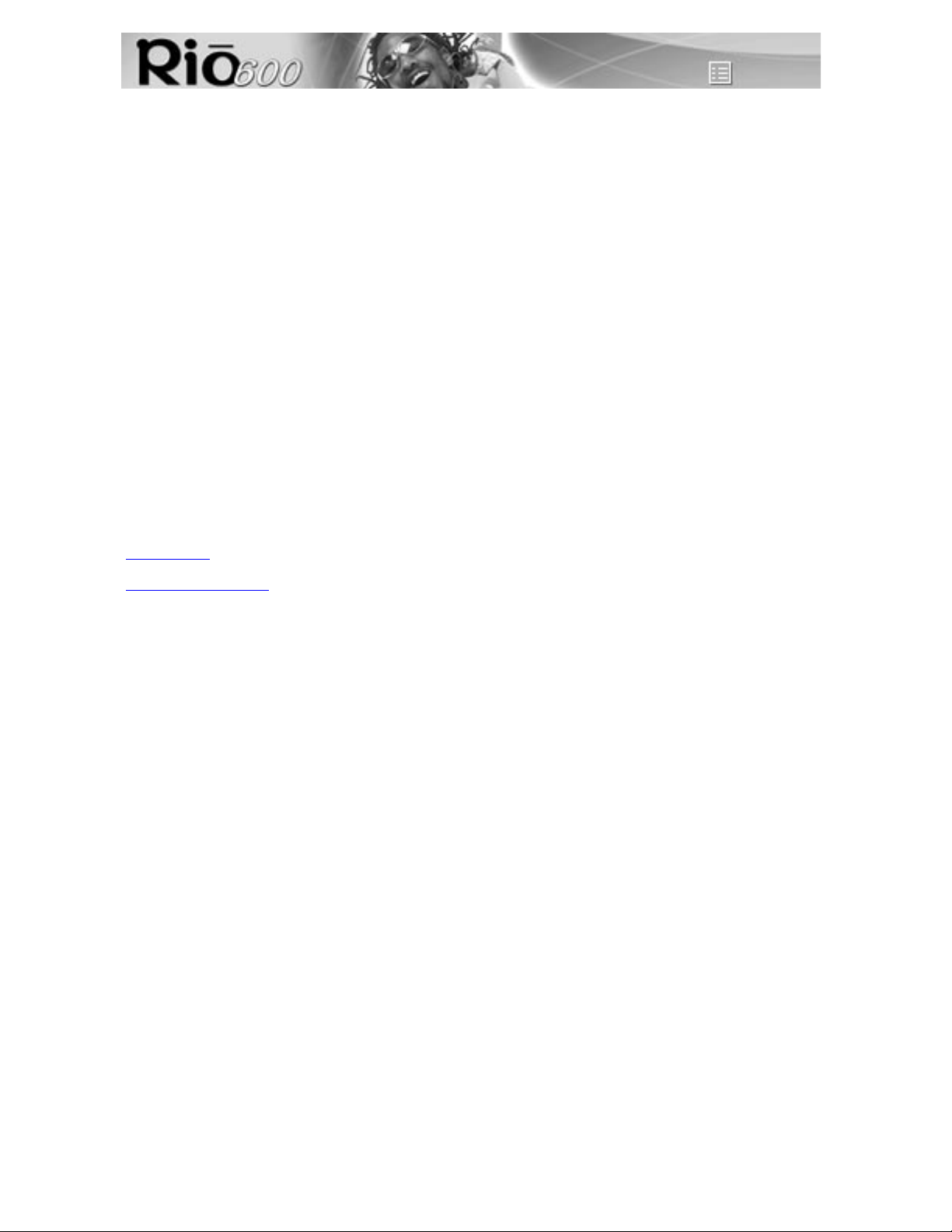
Introduzione
Pagina 4
Introduzione
Il Rio 600 è un lettore audio digitale che potrete portare con voi ovunque andiate. Create e combinate
su un PC o computer Macintos h le v os tre s ele zi oni pr ef er ite di mus i ca ed a udi o da ripro dur r e quin di
sul Rio. Ascoltate musica mentre fate attività sportiva, viaggiate o vi rilassate, Il Rio funziona come un
lettore di audiocassette o CD portatile, senza problemi di “salti” o ripetizioni causati dal movimento. Ha
le dimensioni di un’audiocassetta o cercapersone e pesa pochissimo.
Ha incorporati 32 MB di memoria; la sua capacità di memorizzazione può essere espansa con
l’aggiunta di accessori posteriori. Il Rio interfaccia con il computer attraverso la porta USB. Utilizzare il
software contenuto nel CD- RO M per :
• Creare le proprie compilation musicali da portare con se sul Rio.
• Creare brani audio digitali compressi da un CD audio tramite l’unità CD-ROM del proprio
computer.
• Convertire ed organizzare il contenuto della propria raccolta di CD in brani audio digitali
compressi.
• Scaricare da Internet sul Rio file audio digitali tramite il proprio computer.
Internet offre molti siti dove trovare audio digitale, tra i quali :
Rioport.com
Windows Media.co m
Page 5
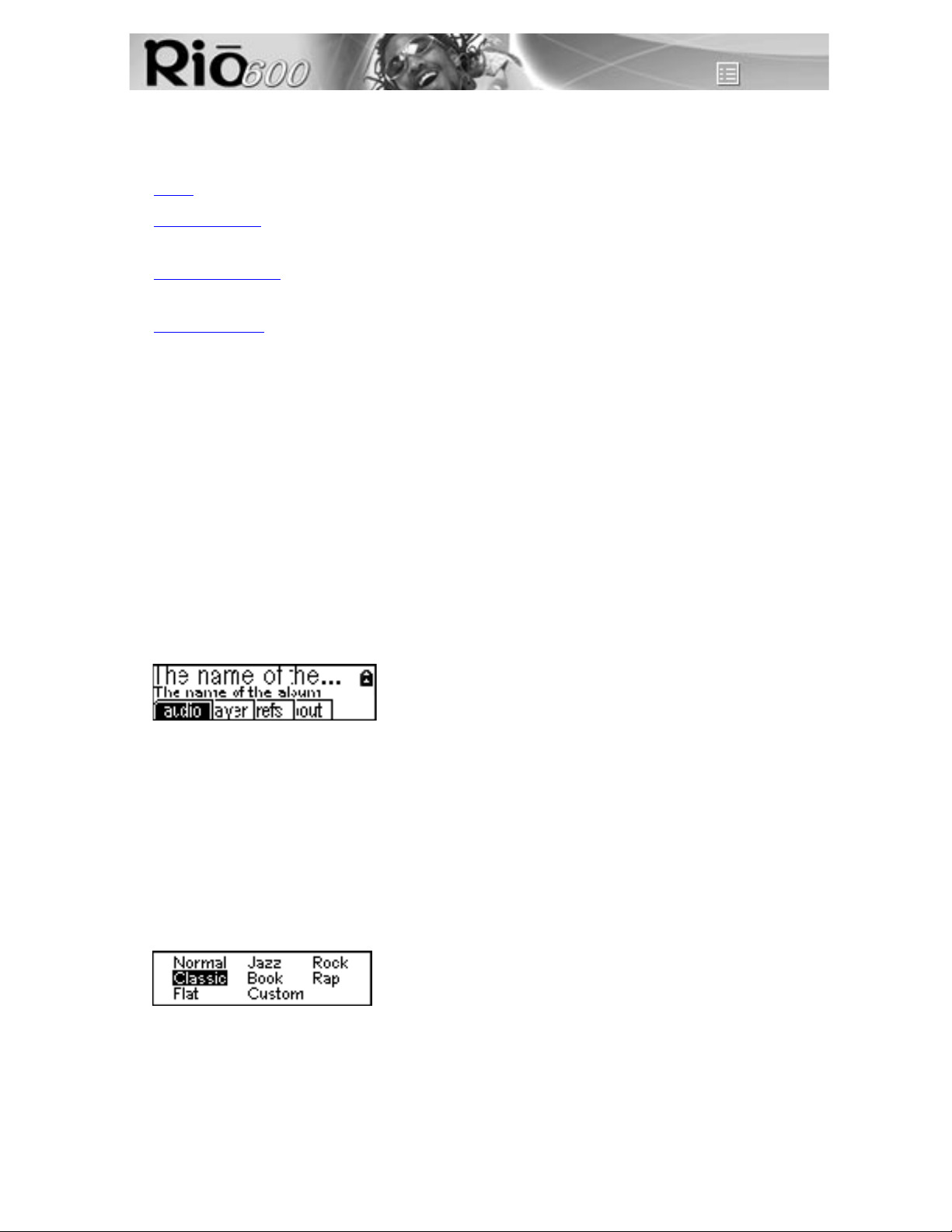
Opzioni ed impostazioni dei menu Rio
Pagina 5
Opzioni ed impostazioni dei menu Rio
Opzioni ed impostazioni dei menu des critti in questa sezione
• Audio: regolazione del la qualità audio (impostazi oni de ll ’equalizzatore).
• Player (Lettore): include le funzioni Random (A caso), Repeat (Ripeti), Delete track (Cancella
brano) e Playlist (Elenco di riproduzi one ) .
• Prefs (Preferenze): le impostazioni del lettore includono Display (Visualizza), Time and date (Ora e
data) e Power saving (Risparmio energetico).
• About (Inf. su...): st ato de l le ttor e, inc lu sa la spia del live ll o di caric a del le pil e, la vers ione
firmware, l’uso della me mor ia e le info rm az ion i sul pr op rietario.
Convenzioni sulla documentazione adottate in questa sezione
• Menu: il pulsante Menu sul lettore. Premere Menu per visua lizz ar ne le opz io ni. Di solito,
premendo Menu trovandosi in questa modalità prima di salvare eventuali modifiche apportate si
riporta il lettore alla modalità di riproduzione perdendo le modifiche.
• Select (Seleziona): il pulsante centrale del joypad del lettore.
>/||
•
•
•
•
• Display a cristalli liq uidi (LCD):
Play/Pause (Riproduci/Pausa): il pulsante superiore sul joypad.
■
: Stop: il pulsante al fon do de l joy pa d d el lett or e.
>>
: Forward (Avanzamento): il pulsante a destra del joypad.
<<
: Reverse (Riavvolgimento): il pulsante a sinistra del joypad.
Utilizzo delle funzioni audio
Le funzioni audio includon o le impo stazioni dell’equali zz ato re ( EQ) in co rp or ate e personalizzate.
Quelle personalizzate consentono di impostar e i v alo ri Treble e Bass da 1 (ba ss o) a 12 (alto) .
Selezione delle impostazioni EQ incorporate
1 Premere Menu.
2 Premere << o >> i pulsanti del joypad per passare alla funzione Audio.
3 Premere Select (Seleziona).
4 Si visualizzano le impostazioni del l’ equalizzatore.
5 Premere
6 Premere Select (Seleziona).
>/||
, ■, << oppure i pulsanti del >> joypad per evidenziare l’impostazione desiderata.
Page 6
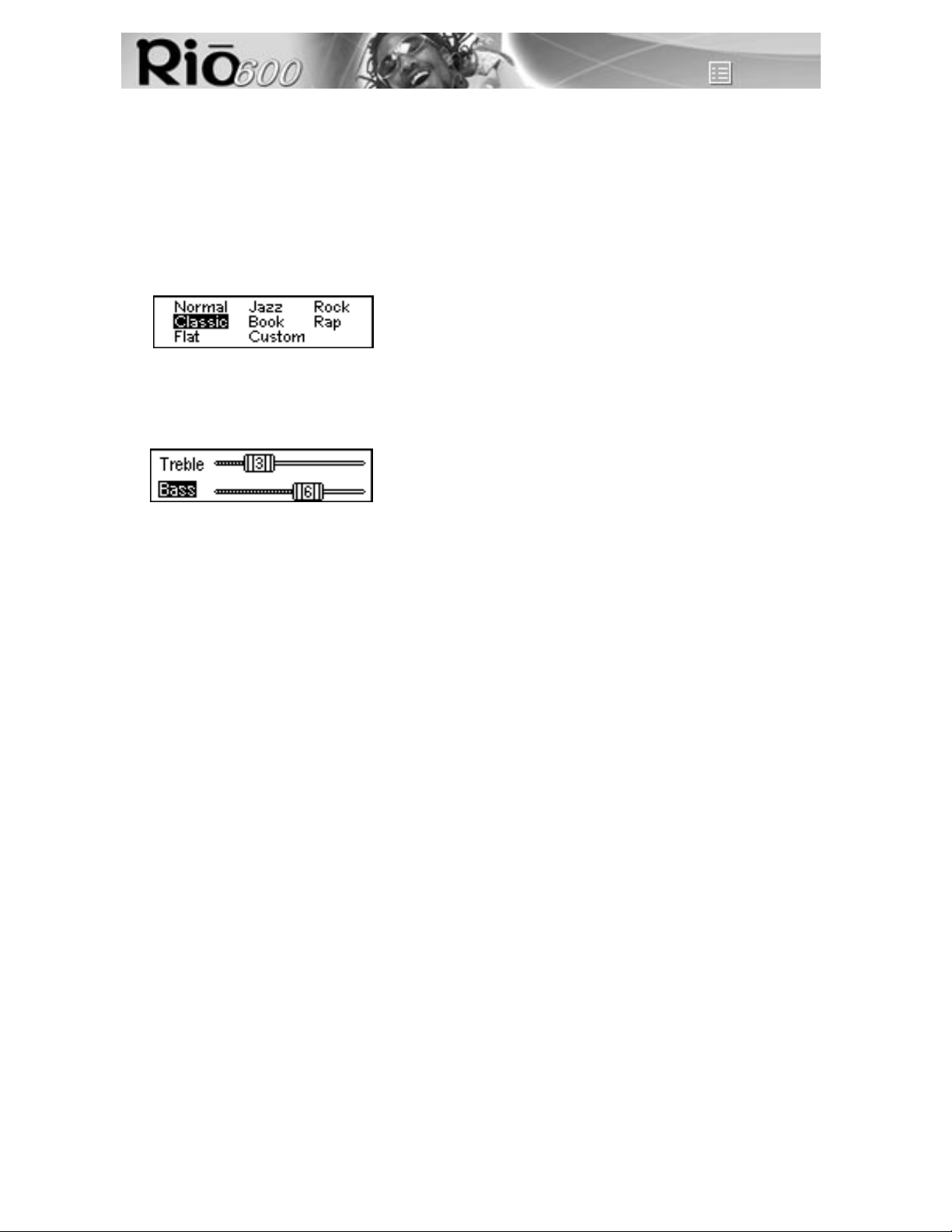
Opzioni ed impostazioni dei menu Rio
Pagina 6
Impostazioni personalizzate
Le impostazioni personalizzate consentono di impostare i valori Treble e Bass da 1 (basso) a 9 (alto).
1 Premere Menu.
2 Premere << o >> i pulsanti del joypad per passare alla funzione Audio.
3 Premere Select (Seleziona).
4 Si visualizzano le impostazioni EQ .
5 Premere
Personalizzate.
6 Premere Select (Seleziona).
7 Premere
8 Usare i pulsanti del joypad << o >> per aumentare o diminuire il valore Bass o Treble da 1
(basso) a 12 (alto).
9 Premere Select (Seleziona) per selezionare l’impostazione.
>/||
, ■, << oppure i pulsanti del >> joypad per passare alle imp os taz io ni
>/||
oppure ■ i pulsanti del joypad per a lternare tra Bass o Treble.
Page 7
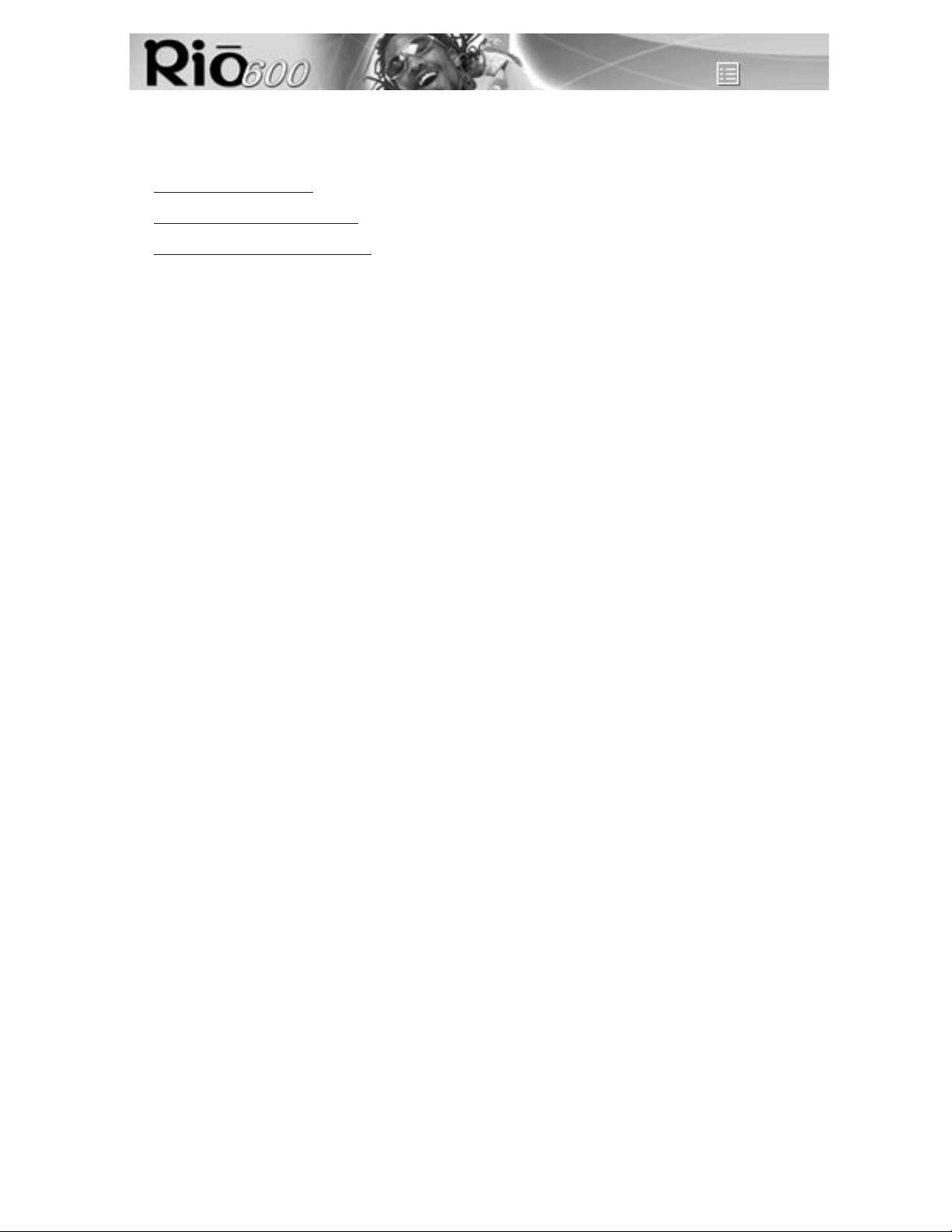
Opzioni ed impostazioni dei menu Rio
Pagina 7
Utilizzo delle funzioni del lettore
Le funzioni del lettore inc l udon o:
• Opzioni di riproduzione: Repeat (Ripeti) o Randomize (A caso).
• Delete tracks (Cancella br ani ): toglie i brani dal Rio.
• Playlist (Elenco di ripro duz i one): cr ea nuovi elenchi, gestis ce gl i elenchi scaricati dal c omp uter
oppure li toglie dal Rio.
Impostazione delle opzioni Repeat (Ripeti) e Random (A caso)
Le impostazioni di ripetiz ion e inc lud ono :
• All (Tutti): ripetizione di tutti i brani.
• Track (Brano): ripetizione del br an o cor r ente.
• Off: disattiva la funzione di ripetizione.
Le impostazioni di riprodu zi one a caso inc lu don o:
• All (Tutti): tutti i brani vengono riprodotti in ordine c as ual e.
• Off: disattiva la funzione di riproduzione a caso.
Le funzioni di ripetizione di tutti i brani e di ripetizione di tutti i brani a caso possono essere combinate;
in questo modo il lettore Rio ripete tutti i brani a caso.
1 Premere Menu.
2 Premere << o >> i pulsanti del joypad per passare alla funzione Player (Lettore).
3 Premere Select (Seleziona).
4 Passare a Play Options (Opzioni di riproduzione).
5 Premere Select (Seleziona).
6 Premere
caso).
7 Premere << o >> i pulsanti del joypad per cambiare l’impostazione Repeat (Ripeti) o Random (A
caso).
8 Premere Select (Seleziona) per salvare le impostazioni. Per tornare alla modalità di riproduzione
senza salvare le modifiche apportate, premere Menu.
>/||
oppure ■ i pulsanti del joypad per a lternare tra Repeat (Ripeti) o Random (A
Page 8
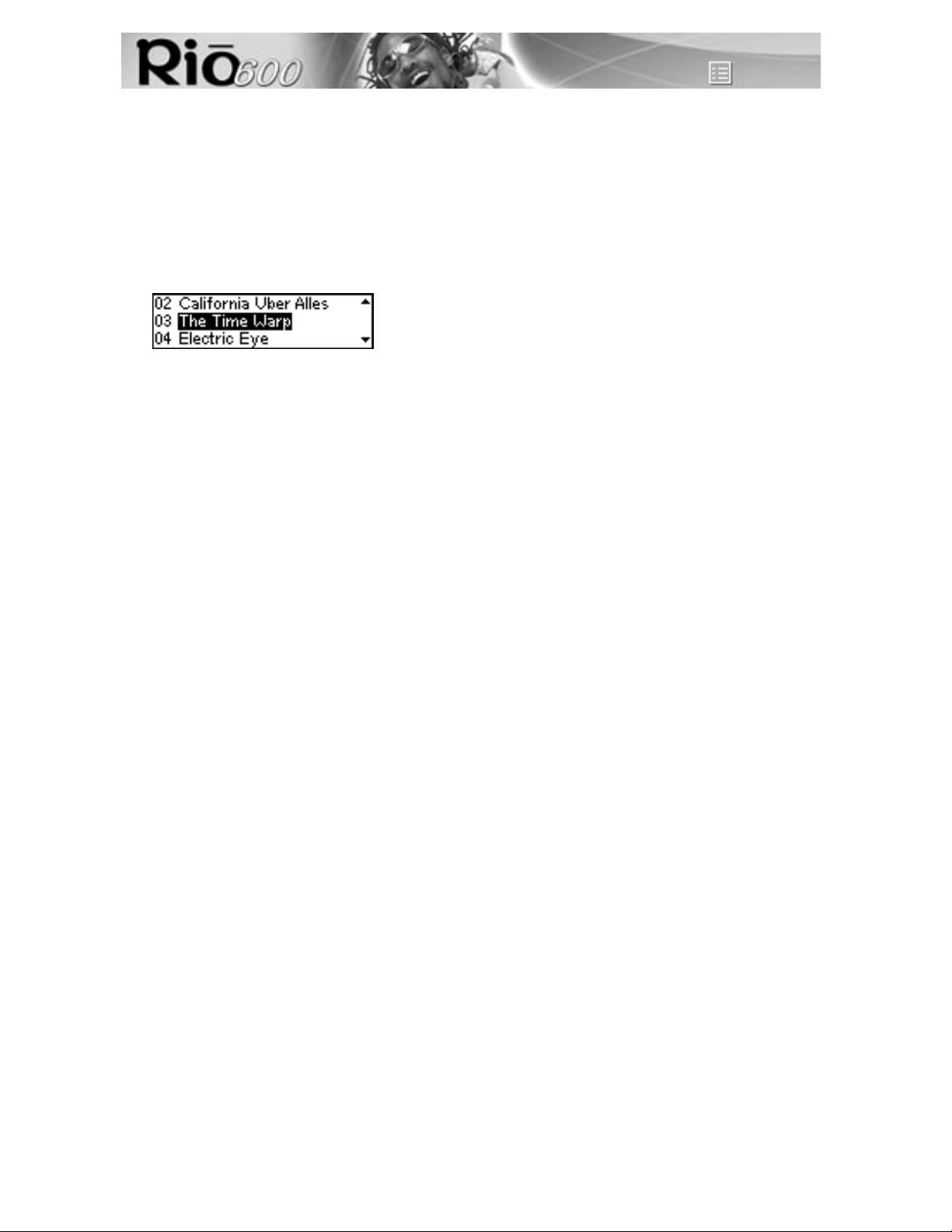
Opzioni ed impostazioni dei menu Rio
Pagina 8
Cancellazione di brani dal Rio
1 Premere Menu.
2 Premere << o >> i pulsanti del joypad per passare alla funzione Player (Lettore).
3 Premere Select (Seleziona).
4 Premere i pulsanti de l joy pad per passare alla funzione Delete Tracks (Cancella brani).
5 Premere Select (Seleziona). Si visualizza un elenco di tutti i brani contenuti sul Rio.
6 Premere
7 Premere Select (Seleziona).
•Scegliere Yes (Sì) nella finestra di dialogo Delete (Cancella) per cancellare il brano.
•Scegliere No nella finestra di dialogo Delete (Cancella) per tornare alla modalità di
• Per tornare alla modalità di riproduzione senza salvare le modifiche apportate, premere Menu.
>/||
oppure ■ i pulsanti del joypad per p as sa re al brano che si intende cancel lare.
riproduzione senza cancellare il brano.
Page 9
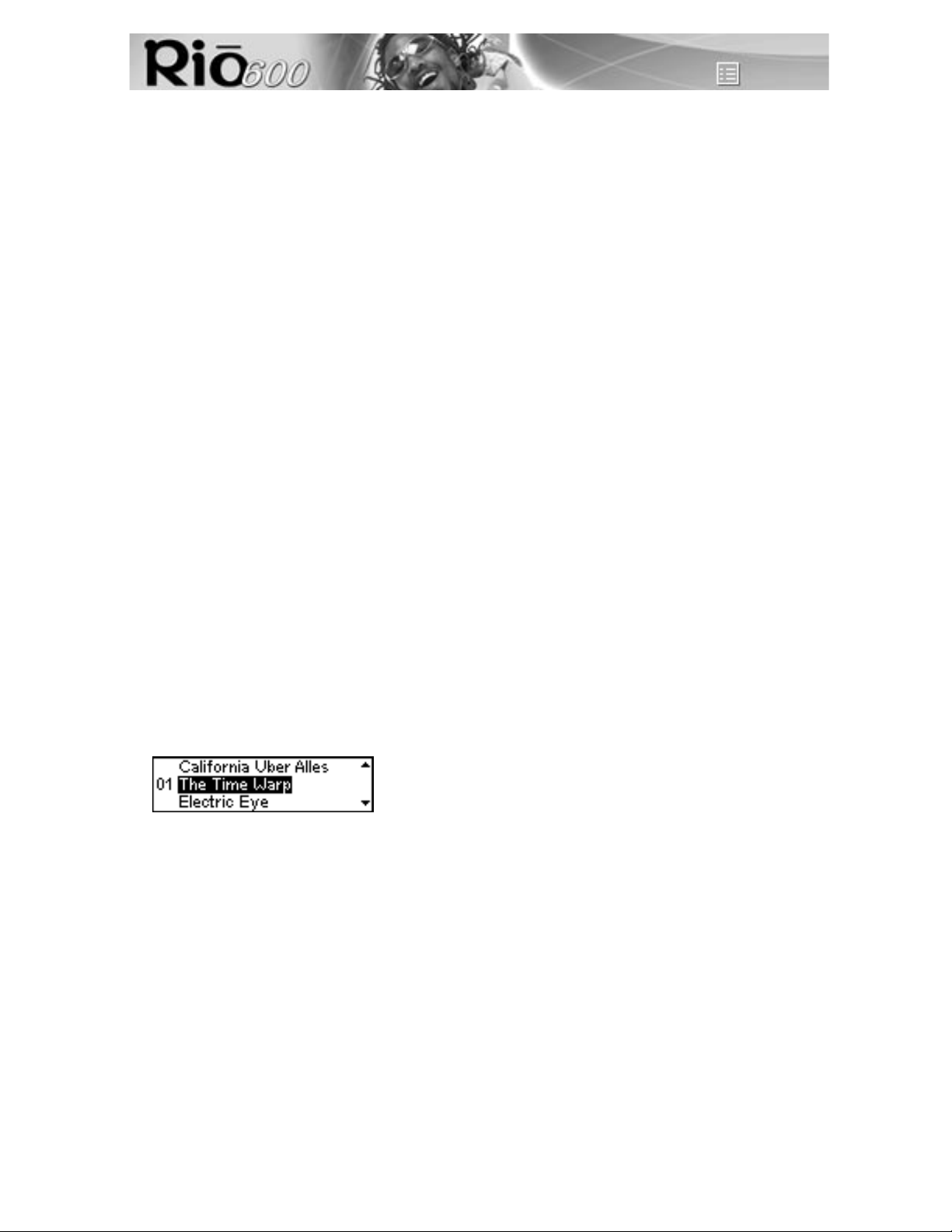
Opzioni ed impostazioni dei menu Rio
Utilizzo degli elenchi musicali
Le opzioni di Playlist (Elenco di riproduzione) includono:
• Choose (Scelta): pe r se lez i onare un elenco musicale da quelli memorizzati s ul Rio.
• New (Nuovo): per creare un nuovo elenco di riproduzione.
• Edit (Modifica): per modificare un elenco musicale esistente.
• Remove (Rimuovi): per togliere i brani dal Rio.
1 Premere Menu.
2 Premere << o >> i pulsanti del joypad per passare alla funzione Player (Lettore).
3 Premere Select (Seleziona).
4 Passare a Playlist (Elenco di riproduzione).
5 Premere Select (Seleziona).
6 Premere << o >> i pulsanti del joypad per passare all’opzione dell’elenco desiderata.
7 Premere Select (Seleziona).
Pagina 9
Selezione di un elenco di riproduzione
1 Selezionare l’opz io ne Choose (Scelta). Si visualizzano tutti gli el en chi esistenti.
2 Premere
3 Premere Select (Seleziona).
Creazione di un elenco di riproduzione
1 Evidenziare l’opzione New (Nuovo).
2 Premere Select (Seleziona). I nuovi elenchi sono numerati in ordine di riproduzione, cominciando
da “1”.
3 L’editor degli elenchi visualizza tutti i bran i cont enuti sul Rio.
4 Premere
• Premere Select (Seleziona) per assegnare un numero di elenco al brano. Il numero è
• Premere << o >> i pulsanti del joypad per cambiare il numero di ordine dei brani.
5 Al termine, sele zi onare Done (Fine) al fondo dell’editor degli elenchi di riproduzione.
>/||
oppure ■ i pulsanti del joypad per evidenziare l’elenco desiderato.
>/||
or ■ i pulsanti del joypad per evidenziare un brano.
nell’ordine nel quale il brano viene riprodotto nell’elenco.
6 Selezionare Yes (Sì) nella finestra di dialogo per salvare il nuovo elenco ed uscire.
Page 10
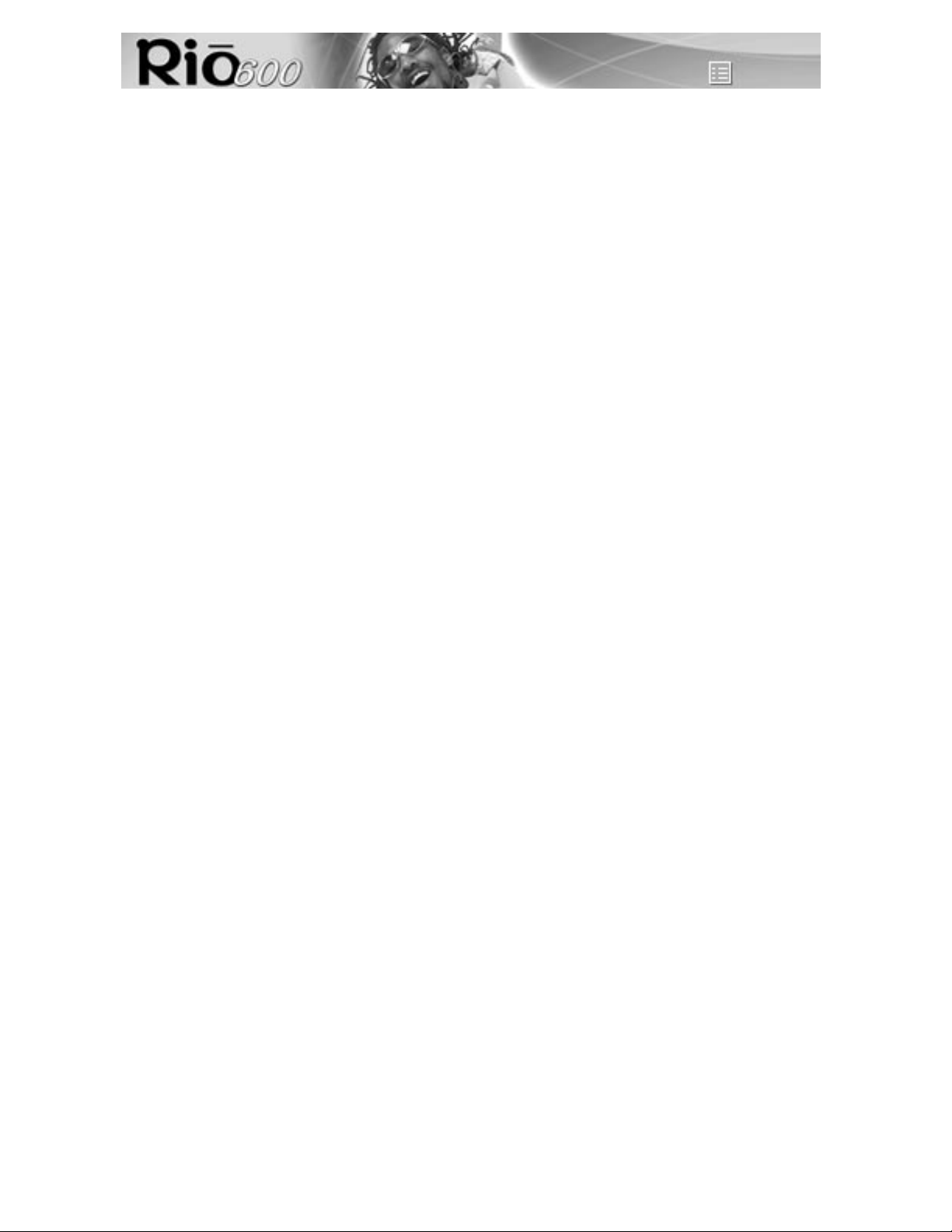
Modifica di un elenco di riproduzione
1 Evidenziare l’opzione Edit (Modifica).
2 Premere Select (Seleziona).
Opzioni ed impostazioni dei menu Rio
Pagina 10
3 Premere
4 L’editor degli elenchi visualizza nel la colonna sinistra i brani ed i r elativi ordini di riprodu zi one .
• Per aggiungere o togliere brani dall’elenco di riproduzione, evidenziarne uno e premere
• Per cambiare l’ordine, evidenziare un brano e premere << o >> i pulsanti del joypad p er
5 Al termine, sele zi onare Done (Fine) al fondo dell’editor degli elenchi di riproduzione.
• Selezionare Yes (Sì) nella finestra di dialogo per salvare il nuovo elenco ed uscire.
• Selezionare No nella finestra di dialogo per tornare all’editor degli elenchi senza salvare le
Rimozione di un elenco di riproduzione
1 Selezionare l’opz io ne Remove (Rimuovi).
2 Premere
3 Premere Select (Seleziona).
4 Selezionare Yes (Sì) sulla finestra di dialogo.
>/||
oppure ■ i pulsanti del joypad per passare all’elenc o des iderato.
Select (Seleziona) per selezionarlo o deselezionarlo con un numero nella colonna sinistra. Il
numero è nell’ordine nel quale il brano viene riprodotto nell’elenco.
cambiare l’ordine di riproduzione nell’elenco.
modifiche apportate.
>/||
o ■ i pulsanti del joypad per evidenziare un elenco di riproduzione.
Page 11

Opzioni ed impostazioni dei menu Rio
Pagina 11
Impostazione delle preferenze
Le preferenze includono le seguenti impostazioni del lettore:
• Power saving (Risparmio energetico).
• Display backlight ( R etr oi ll umi nazione del display ).
• Time and date (Ora e data).
Regolazione dell’impostazione di risparmio energetico
Per regolare l’impostazione di sospensione da uno a nove minuti:
1 Premere Menu.
2 Premere << o >> i pulsanti del joypad per passare alla funzione Prefs (Preferenze).
3 Premere Select (Seleziona).
4 Premere i pulsanti de l joy pad per passare alla funzione Power Saving (Risparmio energetico).
5 Premere Select (Seleziona).
6 Premere << o >> i pulsanti del joypad per regolare l’impostazione da uno a nove minuti.
7 Premere Select (Seleziona) per salvare l’impostazione. Per tornare alla modalità di riproduzione
senza salvare le modifiche apportate, premere Menu.
Regolazione della retroilluminazione del display
1 Premere Menu.
2 Premere << o >> i pulsanti del joypad per passare alla funzione Prefs (Preferenze).
3 Premere Select (Seleziona).
4 Premere i pulsanti de l joy pad per passare alla funzione Display.
5 Premere Select (Seleziona).
6 Premere il >> pulsante del joypad per regolare la durata della retroilluminazione.
7 Premere Select (Seleziona) per salvare l’impostazio ne.
Page 12

Opzioni ed impostazioni dei menu Rio
Pagina 12
Impostazione dell’ ora e della data
1 Premere Menu.
2 Premere << o >> i pulsanti del joypad per passare alla funzione Prefs (Preferenze).
3 Premere Select (Seleziona).
4 Premere i pulsanti de l joy pad per passare alla funzione Time/Date (Ora/Data).
5 Premere Select (Seleziona).
6 Premere << o >> i pulsanti del joypad per evidenziare tutti i cam pi de ll’ ora e della data.
7 Premere
cambiarne il valor e. Il campo della data non passa automaticame nte ad un valore non valido per il
mese e l’anno selezionati.
8 Premere Select (Seleziona) per salvare le impostazioni di ora e data. Per tornare alla modalità di
riproduzione senza salvare le modifiche apportate, premere Menu.
>/||
o ■ i pulsanti del joypad se si evidenzia uno dei campi dell’ora e della data per
Page 13

Opzioni ed impostazioni dei menu Rio
Pagina 13
Visualizzazione delle informazioni (About)
1 Premere Menu.
2 Premere << o >> i pulsanti del joypad per passare alla funzione About (Informazioni).
3 Premere Select (Seleziona). Vengono visualizzate le seguen ti info r maz io ni:
• Messaggio di persona li zz az io ne del lettore definito tramite il so ftwar e o il nume ro di modello
Rio.
• Versione firmware utilizzata dal Rio (Vx.x.x).
• Totale della memoria interna installata e display con grafico a barre della quantità di memoria
usata.
• Totale della memoria esterna posteriore installata e display con grafico a barre della quantità
di memoria usata dai brani.
4 Premere il ■ pulsante del joypad per visualizzare le informazioni sulle pile:
• Tipo di pile: ricaricabili o re gol ar i.
• Livello di car i ca delle pile: indica il livel lo di carica delle pile.
• Stima del tempo di es ec uzione: durata prevista per le pile.
• Grafico del livello delle pile: un grafico a barre all’interno dell’icona delle pile visualizza il livello
di carica ancora disponibile. Se il grafico indica meno del 25% di carica ancora disponibile,
lampeggia per evidenziare che le pile sono quasi scariche. Se le pile sono ricaricabili ed
attaccate ad un adattatore c.a., al posto dell’icona delle pile appare qu ella de ll’ad a ttator e e le
informazioni su pile e tempo di esecuzione sono sostituite dal messaggio “battery charging”
(carica delle pile in es ec uzi on e) .
5 Premere il ■ pulsante del joypad per visualizzare le informazioni orologio e calendario:
6 Premere il ■ pulsante del joypad per visualizzare le informazioni sul codec.
7 Premere Menu per tornare alla modalità di riproduzione.
Page 14

Accessori
Pagina 14
Accessori
Personalizzare il lettore Rio con questi fantastici accessori audio digitali:
• Memoria aggiuntiva poster i ore
• Adattatore per autoradio
• Sintonizzatore FM remoto
• Cuffie
• Coperture RioTone
• Accessori Rio 600 XtraStuff
• Custodie e borse
• Abbigliamento Rio
Ordinare gli accessori in linea dall’e-store Rio
Pile di ricambio alcaline Rio 600 omologate
L’unità Rio 600 è alimentata da due pile alcaline ti po stilo (i ncluse), se si fa uso di pile di qua li tà, il
lettore ha una vita utile superiore e garantisce delle ottime prestazioni. Pile di scarsa qualità o che
perdono possono persino dan neggiare l’unità. Le seguenti marche di pile sono omologate pe r l’uso
con il Rio 600:
• Pile alcaline Energ iz er, tipo stilo
• Pile alcaline Duracell Ultra, tipo stilo
Memoria aggiuntiva posteriore ed adattatori
Espandere la memoria del Rio con memoria aggiuntiva posteriore da 32 MB,
64 MB e 340 MB. I tempi di memorizzazione variano secondo la tecnologia
codec dei fi le audio e la frequenza di bit impiegati.
Memoria posteriore da 32 MB
• Espande la capacità di memorizzazione da circa 30 minuti (MP3) a 60
minuti (WMA).
• Si ricarica con un adattato re c .a.
Ordinare in linea dall’e-store Rio
Memoria posteriore da 64 MB
• Espande la capacità di memorizzazione da circa 60 minuti (MP3) a 120 minuti (WMA).
• Si ricarica con un adattato re c .a.
Ordinare in linea dall’e-store Rio
Page 15

Accessori
Pagina 15
Adattatore c.a.
Carica la memoria posteriore ricaricabile da 32 MB a 64 MB.
Avvertenze: le pile potrebber o es plo der e o pe rd ere il propr io co nten uto se gettate nel fuoco,
combinate con pile di tipo diverso, inserite in modo errato o smontate. Non tentare mai di ricaricare
pile alcaline non ricaricabili con l’adattatore c.a. Rio. Usare solo pile stilo ricaricabili al nichel idruro
di metallo (NiMH) con l’adattatore c.a. Rio. Non azionare questo dispositivo in prossimità di acqua
o punti bagnati.
Ordinare in linea dall’e-store Rio
Memoria posteriore da 340 MB ed adattatore c.a.
• Espande la capacità di memorizzazione da circa cinque ore (MP3) a 10 ore (WMA).
• Si ricarica con un adattatore c.a. proprio.
Adattatore per autoradio
• Concepito per funzionare con qu als ia si adattatore per autoradio.
• Consente di ascoltare musica dal Rio attraverso gli altoparlanti della
propria auto.
Utilizzo del convertitore per autoradio
1 Inserire la spina st er eo (lato mas c hio ) del co nv ertitore per autoradio
nella presa per cuffia del lettore Rio.
2 Accendere l’autoradio. Abbassare completamente il volume.
3 Inserire il conver titore nell’autoradio.
4 Accendere il lettore Rio e regolare il volume sul livello medio.
5 Ascoltare la musica sul Rio attraverso gli altoparlanti dell’auto.
6 Regolare il volume dell’autoradio sul li vello desiderato.
Ordinare in linea dall’e-store Rio
Sintonizzatore FM remoto
• Include un gancio per la maglia.
• Consente di accedere con facilità ai comandi Hold (Attesa), Volume
(Volume), Menu, Play/Pause (Riproduci/Pausa), Forward
(Avanzamento), Stop, Reverse (Riavvolgimento) e del sintonizzatore
FM.
• Il display a cristalli liquidi visualizza il numero di brano ed il contatore, il
livello di volume o la stazione radio.
Cominciare usando il sintonizzatore FM remoto
1 Inserire il connettor e ste re o (ma schi o ) nel la por ta mu lti f unzi one del Rio.
2 Inserire le cuffie nel sintoniz z atore FM r emo to.
3 Per attivare la funzione remota, premere
4 Premere Menu (sul lato destro del sintonizzatore FM remoto) per alternare tra le modalità di
sintonizzatore FM e funzi one aud io.
>/||
(Play/Pause [Riproduci/Pausa]).
Ordinare in linea dall’e-store Rio
Page 16

Accessori
Pagina 16
Cuffie
Scegliere tra:
• Cuffie che coprono gli orecchi
• Cuffie che vanno sulla testa
• Cuffie sportive con fascia per il collo
Ordinare in linea dall’e-store Rio
Coperture RioTone
Disponibili in svariati colori e design.
Rimozione della copertura
1 Premere il pulsante situato s ul retro de l letto re Rio 60 0 per st accare la
parte posteriore.
2 Staccare la parte posterior e.
3 La copertura presenta sul retro delle piccole linguette che consentono di
attaccarla sulla parte anteriore del Rio. Tenere il Rio in una mano ed afferrare il lato sinistro della
copertura con l’altra mano, tirando verso l’alto in modo da sganciarla dalla pa rte ant er ior e
dell’unità.
4 Togliere la copertura dalla parte anteriore del Rio.
Attacco della copertura
1 Togliere dapprima la parte poste rior e e la copertura attaccata al momento sull’unità.
2 Inserire la linguetta in prossimità del display a cristalli liquidi (LCD) sul retro della nuova copertura
nella fessura sulla parte anteriore del Rio, sul lato destro rispetto al display a cristalli liquidi.
3 Premere la copertura sulla parte anteriore del Rio fin quando le piccole linguette sulla copertura
stessa non scattano in pos iz i one . Con la copertura in posizione, una delle linguette ap par e nell a
piccola apertura del vano delle pile, sul retro dell’unità.
4 Rimontare la parte posteriore.
Ordinare in linea dall’e-store Rio
Accessori Rio 600 XtraStuff
Include:
• Custodia con gancio per ci ntura
• Una copertura RioTone
• Cuffia remota: Consente di accedere con facilità ai comandi Hold (Attesa), Volume (Volume),
Menu, Play/Pause (Riproduci/Pausa), Forward (Avanzamento), Stop e Reverse (Riavvolgimento).
Il cavo da 60 cm include il cuscinetto per il controllo delle funzioni, un connettore stereo con curva
a destra da 1/8 di pollice (maschio) ed una presa stereo da 1/8 di pollic e (femmina) che si collega
a qualsiasi cuffia.
Ordinare in linea dall’e-store Rio
Page 17

Accessori
Pagina 17
Custodie e borse
Custodia con gancio per cintura
Consente di accedere ai pulsanti ed ai comandi, proteggendo allo stesso tempo l’unità Rio.
Ordinare in linea dall’e-store Rio
Custodia Rio da viaggio
• Custodisce insieme il lettore Rio e gli accessori durante i viaggi.
• Tracolla rimovibile.
Ordinare in linea dall’e-store Rio
Modello sportivo
• Convertibile, in modo da poter essere indossata come zainetto, gancio per la cintura o fascia per il
braccio.
• Tiene ben fermi il Rio ed i suoi accessori.
• Consente di accedere ai pulsanti ed ai comandi, proteggendo allo stesso tempo l’unità Rio.
Ordinare in linea dall’e-store Rio
Abbigliamento Rio
Scegliere tra:
• Maglietta
•Felpa
• Cappellino da pallacanestro
• Borsa da palestra
• Zainetto
Ordinare in linea dall’e-store Rio
Page 18

Termini audio digitali
Pagina 18
Termini audio digitali
AAC
La codifica audio avanzata (AAC) è uno dei formati di compressione audio definiti dalla specifica
MPEG-2. Quella usata è la NBC (compatibile e non reversibile), in quanto non è compatibile con i
formati audio MPEG-1. La codifica AAC andrà a sostituire completamente la MP3, poiché garantisce
una qualità audio migliore ed una maggiore compressi one dei fi le.
Frequenza di bit
La frequenza di bit denota il numero medio di bit consumati da un secondo di dati audio. Le dimensioni
del file audio digitale sono determinate dalla frequenza di bit usata durante la codifica del file. Quanto
maggiore è la frequenza di bit usata e tanto maggiore sarà la qualità audio, aumentando di
conseguenza le dimensioni del file. Con MP3 ad esempio, una frequenza di bit di 128 k si avvicina
solitamente alla qualità di un CD, consumando circa 1 MB di memoria per un minuto di musica. Con
una frequenza di bit di 64 k, la qualità audio è simile a quella di un segnale radio FM, ma con 1 MB di
spazio si ottengono ci rca due mi nuti di musica.
CDDB
Il database di CD (CDDB) è un vasto database di informazioni su CD, che in clude il no me del dis co, i
titoli delle canzoni ed altre informazioni. CDDB supporta centinaia di lettori di CD software di terzi.
L’accesso al servizio CDDB è offerto gratuitamente agli utenti finali. Per ulteriori informazioni in merito,
visitare il sito Web CDDB
.
DRM, sicurezza
Le tecnologie di Gestione dei diritti digitali (DRM) proteggono la proprietà dei copyright delle
informazioni digitali. Con l’avvento sempre più frequente della tecnologia MP3 e con la distribuzione di
musica su Internet, la gestione delle risorse digitali è diventata una tematica scottante. Le p iattaforme
DRM fanno da “copertura” di sicurezza per l’audio digitale che supporta la distribuzione su Internet,
proteggendo e gestendo al lo ste ss o temp o i di ritti re la tiv i a tali info rmaz io ni di gitali.
Il meccanismo di sicurezza del lettore Rio supporta svariati formati di file sicuri. Quando si scarica un
brano sicuro da un CD o da Web per trasferirli sul Rio, occorre disporre della licenza relativa a tale
brano. Se il lettore non rileva una licenza corrispondente per il brano in questione, i brani stessi
contengono informazioni su dove acquistarli. Le case discografiche possono programmare delle
limitazioni sul numero di volte consentito per la riproduzione, la copia o la distribuzione di una canzone
direttamente in file musicali. Sebbene il Rio preveda delle misure di sicurezza, è comunque in grado di
accettare e riprodurre file MP3 standard.
Page 19

Termini audio digitali
Pagina 19
Codec
Secondo il contesto ed il tipo di tecnologia applicata, il codec può essere definito in due modi. Nelle
telecomunicazioni, un codec solitamente fa da chip di “codifica/decodifica” usato per convertire
trasmissioni digitali ed analogiche. Il modem ne usa uno per interpretare i segnali analogici in entrata e
per convertire il flusso di dati digitali provenienti dal computer in dati analogici. Un codec viene definito
anche come algoritmo di compressione/decompressione. I codec vengono utilizzati per ridurre le
dimensioni di file grandi o di flussi di dati, spesso per rendere più efficiente la trasmissione attraverso
una rete, e per decodificare gli stessi file quando vengono visualizzati.
L’unità Rio 600 supporta i seguenti codec di file audio digitali:
•MP3
•WMA
Codifica o apertura (di un CD)
La codifica o apertura è la conversione di un file audio preso da un CD audio in un formato audio
digitale compress o, qual e MP3 o WMA , che può ess er e ripr od otto su l letto re Rio o sul co mp uter.
Firmware
Il firmware è un software (programma o dati) scri tto sulla memoria di sola lettura (ROM). È una
combinazione di software e hardware confrontata ad u n sistema operativo su un computer. Il firmware
Rio controlla il di splay a cristall i liqu id i, il su pporto code audio digita le ed altr e funz ioni supportate dal
lettore.
Come controllare la propria versione del firmware Rio:
1 Premere il pulsante Menu.
2 Premere << o
About (Informazioni).
3 Premere Select (Seleziona) (pulsante centrale del joypad). Versione firmware utilizzata dal Rio
(Vx.x.x).
Aggiornamento del fi rm war e Rio
>>
i pulsanti del joypad (Avanzamento o Avvolgimento) per passare alla funzione
MP3
MPEG-1, ossia Audio a livello 3 (MP3) è un formato di file audio digitale compresso. Consente di
ottenere un audio di qualità simile a quella di un CD, mantenendo le dimensioni molto ridotte rispetto ai
file audio regolari. La conversione MP3 di un br ano audio dal CD-ROM riduce le dimensioni del file,
con un rapporto da 12 a 1, senza comunque comprometterne la qualità. Questo processo di codifica e
compressione dell’audio digitale è stato sviluppato dal Fraunhofer Institut fur Integrierte Schaltungen e
dalla Thomson Multimedia. MP3 applica procedure di codifica audio percettiva e di compressione
psicoacustica per e limi nar e tutte le info r maz io ni su per fl ue, in manier a spe cifi ca, le parti ridondanti ed
irrilevanti di un se gnale audio che l’orecc hio umano non riesce a percepir e. Aggiunge ino ltr e un
trasformatore coseno di sc reto modificato (MDCT) che appli ca un sistema di filtri, aumentando di
conseguenza la risoluzione della frequenza di 18 volte rispetto a quella del livello 2. MP3 riduce i dati
audio originali provenienti da un CD-ROM con una frequenza di bit di 1411,2 kilobit al secondo di
musica stereo, applicando un fattore di diminuzione 12 su 112-128 kbps, senza comunque
compromettere la qu ali tà del l’ audi o. Il p r oces so di codifica MP3 è adatto per il trasferi me nto di fil e
audio di alta qualità di piccole dimensioni attraverso linee telefoniche o ISDN ed attraverso Internet.
Page 20

Termini audio digitali
Pagina 20
SDMI
La Secure Digital Music Initiative (SDMI – Iniziativa per una musica digitale sicura) è un forum di oltre
130 aziende che operano nei settori di registrazione di audio, informatica, apparecchiature elettroniche
destinate ai consumatori allo scopo di sviluppare ed integrare un metodo per la protezione del
copyright da applicare a livello mondiale. Questa organizzazione si impegna nel creare una struttura
per impedire l’utilizzo improprio di file audio e per promuovere servizi legali di distribuzione della
musica.
Rivestimenti
I rivestimenti (“skins”) sono i design dei colori e delle finestre del software per lettori audio digitali. Per
personalizzare l’aspetto del proprio software è sufficiente cambiarne il “rivestimento”. Creati da
designer di grafica di tutto il mondo, i rivestimenti spesso omettono a scopo di semplicità alcuni dei
controlli di riprod uz ione.
USB
Il bus seriale universale (USB - Universal Serial Bus) è lo standard per bus esterni che supporta
frequenze di trasferimento dati di 12 Mbps (12 milioni di bit al secondo). L’unità Rio utilizza questo bus
per comunicare con il computer. Una porta USB singola è sufficiente per collegare fino a 127
periferiche, quali mouse, modem e tastiere. L’USB supporta inoltre l’installazione di tipo plug-and-play
e l’inserimento senza spegnere il computer. Si prevede che sostituirà completamente le porte parallela
e seriale.
WMA
Windows Media Audio (WMA) è il formato audio compresso che Microsoft propone in sostituzione a
MP3. WMA è in grado di sostituire MP3 in quanto consente una maggiore compressione dei file, fino a
due volte rispetto a MP 3, gar ante ndo la stessa qualità audio, se non migliore.
Page 21

Domande poste con maggiore frequenza
Pagina 21
Domande poste con maggiore frequenza
Come si fa ad ascoltare la musica sul Rio?
Il Rio interfaccia con il computer attraverso la porta USB. È possibile ottenere audio digitale da svariati
siti Internet oppure codificare i propri brani audio digitali da CD tramite l’unità CD-ROM sul proprio
computer. Utilizzare il software in dotazione al Rio per scaricare brani audio digitali dal computer al
lettore.
Posso usare il Rio con Windows 95? Dispongo già del pacchetto USB supplementare.
No. I dispositivi USB Rio possono esser e us ati so lo con i sistemi operativi Wi ndows 98, Windows ME
o Windows 2000, oppure Mac OS 8.5.1 o versioni successive. Il lettore Rio richiede uno standard di
USB più recente, non disponibil e con Wi ndo ws 95, anche co n il pacche tto U SB s uppl em entare.
Il Rio è collegato all’USB, perché il computer non lo riconosce?
Accertarsi dapprima che il software Rio sia in esecuzione e che il cavo USB sia ben collegato sia al
lettore Rio che al computer. S pegnere qui ndi e riaccendere il lettore.
Dove si trova il numero seriale sul lettore Rio?
Il numero seriale si trova sul retro del Rio, sotto la parte posteriore. Staccare la parte posteriore dal
lettore per individuare il numero seriale (S/N).
Come posso aggiornare il firmware Rio?
Importante: Determinare dapprima la versione del firmware installata sul Rio. Non installare sul
lettore una versione precedente del firmware.
Per controllare la propria versione del firmware Rio:
1 Premere il pulsante Menu.
2 Premere << o
About (Informazioni).
3 Premere Select (Seleziona) (pulsante centrale del joypad). Versione firmware utilizzata dal Rio
(Vx.x.x).
L’aggiornamento al firmware include in file eseguibile, compresso ed autoestraibile, che all’espansione
carica sul computer due file:
1 *.exe Questa utility comu nica con l’hardware Rio e carica il file del f i rmware al lettore. Il file viene
caricato sul de sk t o p.
2 *.cnt Questo è il file firmware effettivo trasferito al Rio. Questo file viene estratto nella cartella
etichettata C:\Windows\temp.
Istruzioni
1 Visitare il sito Web Rio
2 Passare alla pagina Rio Technical Support Updates.
>>
i pulsanti del joypad (Avanzamento o Avvolgimento) per passare alla funzione
3 Scaricare l’ult imo ag giornamento firmware.
4 Eseguire il file autoestraibile s caricato da Internet.
5 Collegare il Rio al computer con il cavo USB.
Page 22

Domande poste con maggiore frequenza
Pagina 22
6 Accendere il Rio.
7 Fare doppio clic sull’icona etichettata Upgradefirm [Aggiornamento firmware].
8 Fare clic sul pulsante Browser nella finestra software.
9 Selezionare il file .cnt e fare clic su Open [Ap r i ] .
10 L’utility carica sul Rio il nuovo file firmware.
Importante: durante l’aggiornamento non chiudere il programma, non spegnere il Rio e non
scattare il cavo US B.
11 Al termine dell’aggiornamento, chiudere l’utility e riavviare il lettore per caricare il nuovo firmware.
12 Al controllo della v er sione firmware viene visuali z zato il nuovo numero.
La funzione Random (A caso) del menu è davvero a caso?
No. Questa funzione applica un algoritmo pseudo-casuale comune a tutti i computer. Il lettore Rio
seleziona un numero ed immettere quindi un elenco di numeri predeterminati a caso, in modo da
eseguire brani musicali in or din e casual e. Qu alo ra v enga s ce lto lo ste sso numero, il lettore esegue le
canzoni nello stesso ordine.
Come posso eseguire grafica animata all’accensione del lettore Rio?
La grafica animata di avviamento è disponibile sul sito www.rioport.com oppure in futuro anche su altri
siti Web. Le istruzioni per farne uso e per caricarla sul Rio sono disponibili sul sito Web.
Ho registrato il software Rio Audio Manager sul mio primo computer, ma
quando lo installo su un altro computer, questo mi indica che il codice non è
valido.
La licenza è specifica per il computer. Se si prevede di usare il software su più computer, occorre
registrarlo su ciascuno di essi.
Come posso sbloccare Rio Audio Manager in modo da poter codificare più CD?
1 Fare doppio clic sull’icona Rio Audio Manager per eseguire il programma.
2 Fare clic sul menu Help (Guida) in alto sullo schermo.
3 Fare clic su Upgrade Online [Aggiorna in linea].
4 Seguire le istr uz io ni vi sualizzate sullo sc hermo.
5 Il codice di sblocco/numero del certificato viene inviato tramite e-mail.
Nota: la registrazione in linea NON corrisponde all’aggiornamento del software. Per poter ricevere
il codice di sblocco occorre completare le fasi di cui sopra.
Come posso registrare il software in linea?
Per poter effettuare la registrazione del software in linea, il Rio va collegato al computer ed acceso.
Rio Audio Manager (PC)
Rio Audio Manager consente 50 codifiche MP3 gratuite prima della registrazione. Registrare Rio
Audio Manager su tutti i computer sui quali se ne prevede l’uso. Fare doppio clic sull’icona Rio Audio
Manager per eseguire il pr ogramma.
1 Fare clic sul menu Help (Guida) in alto sullo schermo.
Page 23

Domande poste con maggiore frequenza
Pagina 23
2 Fare clic su Upgrade Online [Aggiorna in linea].
3 Seguire le istr uz io ni vi sualizzate sullo sc hermo.
4 Il codice di sblocco/numero del certificato viene inviato tramite e-mail.
SoundJam (Mac)
SoundJam consente 50 codifiche prima della registrazione.
1 Fare doppio clic sull’icona del disco rigido.
2 Fare doppio clic sulla cartella SoundJam.
3 Fare doppio clic sull’icona SoundJam MP per aprire il programma. Appare immediatamente il
prompt per la registrazione in linea.
4 Fare clic sul pulsante Register No w [Regist ra o ra].
5 Seguire le istr uz io ni vi sualizzate sullo sc hermo.
6 Il codice di sblocco viene inviato tramite e-mail.
Perché ottengo un errore facendo clic su Read a CD [Leggi un CD] per avviare
il processo di codifica?
I seguenti fattori potrebbero interferire con il processo di codifica dei CD:
1 Utilizzo eccessivo della CPU durante il processo di codifica. Chiudere pertanto tutto il software
prima di effettuare la codifica.
2 RAM insufficiente per una cache adeguata dei brani. Solitamente sono sufficienti 64 MB,
ammesso che non vengano eseguite altre applicazioni che richiedono l’impiego di molta memoria.
Chiudere pertanto tutto il s oftwa re prima di effettuare la codifica. Windows 98 generalmente
necessita di 15-20 MB di RAM all’avviamento, secondo le applicazioni in esecuzione.
3 Firmware del CD-ROM. Anche se un’unità CD-ROM è nuova, potrebbe richiedere un
aggiornamento del firmware da parte del fabbricante al fine di eliminare gli errori di estrazione
audio.
4 Velocità eccessiva. Una velocità eccessiva del sistema rispetto a quella nominale può causare
problemi sui componenti della periferica. Il caso di velocità eccessiva del sistema, si consiglia di
riportarla al valore nominale d’esercizio.
5 Provare a cambiare manualmente le impostazioni del Rio Audio Manager assegnate all’unità CD.
Per fare questo, andare a View / Options / Read CD [Visualizza/Opzioni/Leggi CD]. Se il valore è
impostato su Digital [Digitale] ( WinA spi ) , provar e a camb iarl o con Digi tal or vic e- ver sa [Di git ale o
viceversa]. Se il problema non viene risolto, potrebbe essere necessario cambiare il valore con
Analog [Analogico], solo però se si dispone di una scheda audio. Questa impostazione risulta più
lenta, ma dovrebbe funzi ona re. Se si selezio na ques ta mod ali tà, potreb be esser e nec ess ar io
controllare uno dei s ugg er im enti offerti in pr ec ed enz a oppure un’unità CD-ROM dive rsa.
Come posso ottenere la migliore qualità audio durante la codifica da un CD?
Se altre applicazioni utilizzano molte risorse del proprio computer, la codifica delle canzoni da un CD
potrebbe portare a registrazioni di scarsa qualità. Se le canzoni codificate contengono delle
anormalità, come graffi o salti, chiudere le altre applicazioni in esecuzione e codificare nuovamente
queste canzoni. Anche le condizioni del CD, inclusi i graffi, incidono sulla qualità delle registrazioni.
Page 24

Garanzia limitata di un anno
Pagina 24
Garanzia limitata di un anno
La nostra garanzia
La Diamond Multimedia Sy s tems , Inc. ( “Diamond”) garantisce che il v os tr o prodotto sarà esente da
difetti di materiale e di manodopera per il periodo di un anno dalla data dell’acquisto originale del
prodotto. Qualora riscontraste un difetto coperto da questa garanzia, provvederemo alla riparazione o
alla sostituzione del pr odo tto a no str a dis c rezi one, avvalendoci di c omp one nti nuovi o rifabbricati. La
nostra responsabilità è li mitata esclusivamente al la ripar a zione o alla sostituzione del pro dotto
difettoso. Questa garanzia vale esclusivamente per l’utente finale che ha acquistato il prodotto e non è
assegnabile o trasferibile a terzi. Qualsiasi parte o scheda rimossa durante la sostituzione o
rifabbricazione diventa di nostra proprietà. È disponibile inoltre il servizio di assistenza fuori garanzia.
Servizio in garanzia
Per poter usufruire del s ervi zi o in gar anz ia , vi preghi amo di contattare il rivendi tor e pres so il quale
avete acquistato il prodotto o di chiamare il Centro di Assistenza Clienti Diamond al numero (541) 9672450 per istruzioni sulla restituzione del prodotto stesso.
Orario di apertura del Centro di Assistenza Clienti:
• Dal lunedì al giovedì, dalle 5:00 alle 17:00 (fuso orario del Pacifico)
• Venerdì, dalle 5:00 alle 11:00 e dalle 13:00 alle 17:00 (fuso orario del Pacifico)
• Sabato, dalle 8:00 alle 16:00 (fuso orario del Pacifico)
Per usufruire del servizio in garanzia, il prodotto e la ricevuta di acquisto originale vanno consegnati al
rivenditore presso il punto di acquisto, oppure direttamente alla Diamond. Se preferite spedire il
prodotto alla Diamond, dovrete pagare per la spedizione al Centro di Assistenza. Il nostro recapito
postale:
Diamond Multimedia Systems, Inc.
Communications Divi s ion
7101 Supra Drive SW
Albany, OR 97321 USA
Guasti al prodotto non coperti da questa garanzia
La presente garanzia copre difetti di fabbricazione derivanti dall’uso adeguato del prodotto. Non copre
danni causati da abuso, uso inadeguato, modifiche o riparazioni improprie, umidità, temperature
estreme, ambienti co rro si vi , sped iz ione o picchi di alte tens io ne d a fonti es ter ne, quali linee di
alimentazione, linee telefoni che o apparecchiature collegate. Questa garanzia non copre usur a e
danni alle coperture, alla custodia o al cablaggio. Inoltre questa garanzia non varrà in caso di prodotti
con numero di serie alterato o illeggibile.
Come ottenere il servizio di assistenza fuori garanzia
Per ottenere il servizio di as si s tenz a fuor i gar an zi a, rivol gersi al Centro di Assistenza Cli enti Di amond
al numero (541) 967-2450 (vedere gli orari di apertura indicati in precedenza).
Il servizio di assistenza fuori garanzia è disponibile per i proprietari di lettori Rio 300, Rio 500 e Rio 600
(Personal Digital Music Players) che:
• Non sono in grado di fornire una prova di acquisto valida per il proprio lettore Rio.
Page 25

Garanzia limitata di un anno
Pagina 25
• Richiedono un servizio di riparazione dopo lo scadere del la gar an zi a ori gi nal e.
• Richiedono assistenza per guasti al prodotto non coperti dalla garanzia Diamond per il prodotto in
questione.
Il servizio fuori garanzia è limitato solo ai lettori (Personal Digital Music Player) e non si estende a
cuffie, schede di memoria o altri accessori.
Tutte le riparazioni fuori garanzia prevedono un addebito fisso di 100 dollari USA, pagabili tramite
carta di credit o a l momento della creazione del contratto di assistenza ed al ricevimento
dell’autorizzazione a restituire il prodotto. Questa tariffa include tutta la manodopera, parti di ricambio e
spedizione al cliente.
Per ottenere il servizio fuori ga ra nz ia oc corr e rest it ui re il pr od otto alla Diamond e pagare per la
spedizione. Si consiglia di usare un servizio di trasporto che emette un numero di tracking (ricerca),
poiché non saremo responsabili per eventuali articoli persi durante la spedizione. Prima di effettuare
una spedizione alla Diamond, occorre procurarsi un numero di autorizzazione per la restituzione di un
prodotto. Rivolgersi al nostro Centro di Assistenza Clienti per prendere disposizioni per il servizio fuori
garanzia rima di spedire il prodotto alla Diamond. Il nostro recapito postale:
Diamond Multimedia Systems, Inc.
Communications Divi s ion
7101 Supra Drive SW
Albany, OR 97321 USA
Limitazioni di responsabilità
Siamo responsabili escl us iv ame nte del la riparazione di questo prodotto. Non ci as s umi amo alcuna
responsabilità nei vostri confronti o di altri in caso di danni che risultino da guasti al prodotto o da
violazione di garanzie espresse o implicite. Queste includono danni ad altre apparecchiature, perdita
di dati, perdita di profitti o altri danni derivati, occasionali o punitivi. IN NESSUN CASO LA DIAMOND
SARÀ RITENUTA RESPONSABILE PER UN IMPORTO SUPERIORE A QUELLO SUGGERITO AL
MOMENTO COME PREZZO DI VENDITA DEL PRODOTTO.
QUESTA GARANZIA SCRITTA RAPPRESENTA L’INTERO CONTRATTO DI GARANZIA TRA LA
DIAMOND E VOI. QUESTA GARANZIA SOSTITUISCE TUTTE LE ALTRE GARANZIE, ESPRESSE
O IMPLICITE, INCLUSE, MA SENZA LIMITARSI A QUESTE, TUTTE LE GARANZIE IMPLICITE DI
COMMERCIABILITÀ O IDONEITÀ AD UNO SCOPO PARTICOLARE. QUESTA GARANZIA È
LIMITATA AL PERIODO SPECIFICATO IN QUESTA SEDE. ALLO SCADERE DI TALE PERIODO
NON VARRANNO ALTRE GARANZIE, SIANO ESSE ESPRESSE O IMPLICITE. QUESTA
GARANZIA NON POTRÀ ESSERE MODIFICA TA IN ALCUN MODO, SE NON PER ISCRITTO DA UN
RAPPRESENTANTE DELLA DIAMOND. Questa garanzi a offre di ritti le gal i spe cif ici; potreste godere
inoltre di altri diritti che variano da stato a stato. Alcuni stati non consentono limitazioni sulla durata di
una garanzia implicita e pertanto la limitazione di cui sopra non avrà effetto.
Page 26

Informazioni sui regolamenti
Pagina 26
Informazioni sui regolamenti
Commissione Federale delle Comunicazioni (Federal Communications Commission - FCC)
Il dispositivo è stato collaudato e trovato conforme ai limiti predisposti per un dispositivo informatico di
Classe B secondo le specifiche dei regolamenti FCC, Parte 15. Il funzionamento è soggetto alle due
condizioni che seguono:
1 questo dispositivo non può causare interferenze dannose, e
2 questo dispositivo deve accettare qualsias i interferenza ricevuta, incluse quelle che potrebbero
portare ad un funzionamento in des id er ato.
Qualora sia necessario riparare il dispositivo, al fine di mantenere la registrazione FCC valida occorre
prendere disposizioni in me ri to con il fab br ic ant e. Questo apparecchio, come altri apparecchi
elettronici, genera ed uti li zza ener gi a a radi ofr equ enz a. Se non è ins tallato ed usato conformemente
alle istruzioni contenute in questo manuale, questo apparecchio può causare interferenze con la
ricezione radio e televisiva. Se si sospettano interferenze da parte di questo apparecchio con la
ricezione radio o televisiva, provare a spegnerlo ed a riaccenderlo. Se dopo averlo spento i problemi di
interferenza vengono eliminati, molto probabilmente le interferenze derivano proprio dall’apparecchio.
Si consigliano i seguenti rimedi:
• Regolare la posizi one del l’ ant enn a radi o o tel ev isiv a
• Allonta nare il dispositivo dalla radio o dalla tele visione
Se necessario, consultare il distributore di zona o un tecnico esperto. Si consiglia la lettura di questo
opuscolo: “How to Identify and Resolve Radio and TV Interference Problems” [Come identificare e
risolvere problemi con la radio e la televisione] (N. di articolo 004-000-00345-4), preparato dalla FCC e
disponibile presso l’U.S. Government Printing Office, Washington, DC 20402. Per il codice FCC ed i
numeri di registrazione, vedere i dispositivi specifici.
Dichiarazione di conformità EU
La
DIAMOND Multimedia Syst ems Vertriebs-GmbH
Moosstrasse 18b
D-82319, Starnberg
GERMANIA
A nome della
S3 + DIAMOND Multimedia Systems Inc.
2880 Junction Avenue
San Jose, CA. 95134-1992
USA
Con la presente dichiara sotto sua responsabilità che i seguenti prodotti sono conformi ai requisiti della
Direttiva del Consiglio Parlamentare Europeo 1999/5/EC in data 9 marzo 1999. In base alla conformità
facente riferimento a tale Direttiva i prodotti elencati in questa sede sono conformi ai seguenti
Standard Eu ro p ei ar mon izzati di pert i n en za o al tri documenti r eg o la m en tar i . I rife r imenti a questi sono
stati pubblicati nel l’ O fficial J our na l of the European Communities / Euro p ean Union.
Page 27

Informazioni sui regolamenti
Pagina 27
Prodotto: DIAMOND RIO 600
Standard armonizzati :
EN 55022: 1994, A1’95, A2’97 Specifica per i li mi ti ed i metodi di misura de ll e car atteristiche delle
interferenze rad io per i dispositivi informatici.
EN 50082-1: 1998 Compatibilità Elettromagnetica, Standard generico sulle immunità, Parte 1. Per uso
residenziale, commerc ia le e per l’industria leggera.
EN 50332-1: 1999 Considerazioni sulle metodologie ed i limiti per la misura del livello massimo di
pressione audio. Parte 1, Metodo generale pe r “a ppare cc hi compatti”.
CEI/IEC 60065: 1998 Requisiti sulla sicu re zz a degl i apparecchi elettronic i audi o, video e simili.
Conformemente ai termini della Direttiva 1999/5/EC, la Dichiarazione firmata in origine è considerata
da noi nella cartella sulla c onformità del prodotto . Sono disp o ni bil i fotoc op ie su ri chiesta.
Data: 1° giugno 2000
Firma della persona au tor izza nte
Versione firmata su file
Sede: St. Ingber t
Firma della persona au tor izza nte
Scott Naccarato
Manager che approva il pr odot to
Page 28

Assistenza client i
Assistenza clienti
Giappone
Assistenza telefonica
03-5695-8405
Orario di apertura: dal l unedì al venerdì, dalle 9:30 alle 12:00 e dalle 13:00 all e 16:00
Fax:
03-5695-8405
support@diamondmm.co.jp
World Wide Web
http://www.diamondmm.co.jp
FTP
ftp.diamondmm.co.jp
Germania
Assistenza telefonica - Tutti i prodotti
+49-(0)700-0100-1003
Pagina 28
Orario di apertura: dal lunedì al venerdì, dalle 9:00 alle 20:00 fuso dell’Europa Centrale; il sabato dalle
9:00 alle 16:00, fuso dell’Europa Centrale
Assistenza via fax - Tutti i prodotti
+31-53-484-9536
World Wide Web
http://www.diamondmm.de
Inghilterra
Assistenza telefonica - Tutti i prodotti
+44-(0)870-870-5727
Orario di apertura: dal lunedì al venerdì, dalle 8:00 alle 19:00, fuso orario di Greenwich; il sabato dalle
8:00 alle 15:00, fuso orario di Greenwich
Assistenza via fax - Tutti i prodotti
+31-53-484-9536
World Wide Web
http://www.diamondmm.co.uk
Francia
Assistenza telefonica - Tutti i prodotti
+33-155-381616
Orario di apertura: dal lunedì al venerdì, dalle 9:00 alle 20:00 fuso dell’Europa Centrale; il sabato dalle
9:00 alle 16:00, fuso dell’Europa Centrale
Assistenza via fax - Tutti i prodotti
+31-53-484-9536
World Wide Web
http://www.diamondmm.fr (solo Assistenza Clienti)
Page 29

Assistenza clienti
Pagina 29
Spagna
Assistenza telefonica - Tutti i prodotti
+34-91-745-6245
Orario di apertura: dal lunedì al venerdì, dalle 9:00 alle 20:00 fuso dell’Europa Centrale; il sabato dalle
9:00 alle 16:00, fuso dell’Europa Centrale
Assistenza via fax - Tutti i prodotti
+31-53-484-9536
World Wide Web
http://www.diamondmm-europe.com
Altri Paesi in Europa, Medio Oriente ed Africa:
Assistenza telefonica - Tutti i prodotti
+31-53-484-9535
Orario di apertura: dal lunedì al venerdì, dalle 8:00 alle 19:00, fuso orario di Greenwich; il sabato dalle
8:00 alle 15:00, fuso orario di Greenwich
Assistenza via fax - Tutti i prodotti
+31-53-484-9536
World Wide Web
http://www.diamondmm-europe.com
Recapito postale
S3/Diamond
European Customer Care Center
P.O. Box 52
7500 AB Enschede
Paesi Bassi
Page 30

Assistenza client i
Pagina 30
Page 31

Indice
Pagina 31
Indice
A
18
AAC
Accessori Rio 600 XtraStuff
Adattatore c.a.
adattatore per autoradio
15
B
brani a caso
7
C
cancella
8
brano
elenco di riproduzione
18
CDDB
codec
18
AAC
19
MP3
20
WMA
codec (definito)
codifica (definita)
compressione di file
Copertura RioTone
coperture
16
cuffie
custodie
17
19
19
18
16
16
D
dichiarazione CE
Dichiarazione della Commissione Federale
delle Comunicazi oni
dimensioni dei file aud io
display
informazioni sull a memoria
informazioni sull e pil e
retroilluminazione
versione firmware
domande poste con maggiore frequenza
18
DRM
durata e data
display
26
13
E
elenco di riproduzione
creazione
modifica
rimozione
selezione
equalizzatore
incorporate
personalizzate
9
10
10
9
5
6
16
15
10
26
18
13
13
11
13
21
F
firmware
aggiornamento
definito
frequenza di bit
funzioni audio
19
21
18
5
G
garanzia
garanzia limitata di un anno
24
24
I
impostazione della sospensione
informazioni sui regol amenti
11
26
L
livello di alimentazione a pile
13
M
memoria posteriore
14
32 MB
340 MB
64 MB
Adattatore c.a.
19
MP3
15
14
15
O
opzioni di riproduzione
7
a caso
7
ripeti
ora e data
impostazione
orologio
display
impostazione
12
13
12
P
pile
Sostituzione del le pi le alca lin e Rio 600
Pile del Rio 600
sostituzione app ro va ta
13
14
R
recapito
postale
registrazione del s oftwa re
registrazione del s oftware in linea
retroilluminazione
retroilluminazione del di splay a cristall i liquidi
ripetizione di brani
risoluzio ne dei problemi
risparmio energetico
rivestimenti
24
22
22
11
7
21
11
20
11
Page 32

S
20
SDMI
Sintonizzatore FM remoto
U
20
USB
W
20
WMA
Indice
Pagina 32
15
